ライブラリを作成すると、ファイルをアップロードしてメンバー同士で共有できる。ファイルの追加や削除はエンドユーザーの作業になる。簡単に押さえておこう。
ライブラリに新しいファイルをアップロードするには、ライブラリのビューに表示される[ドキュメントの追加]をクリックする。もしくは[ライブラリツール]の[ドキュメント]を選択してリボンメニューを表示し、[ドキュメントのアップロード]をクリックしても構わない。
なお、「画像ライブラリ」テンプレートで作成したライブラリは、[ライブラリツール]が表示されないので、[アップロード]をクリックする。
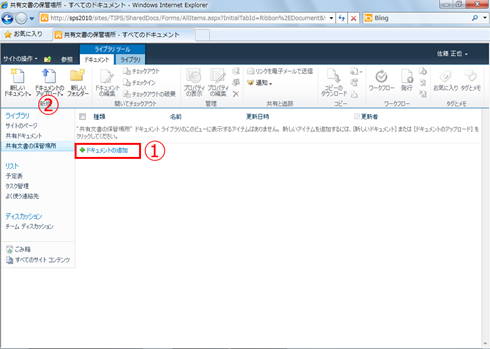 ドキュメントライブラリの場合。1.ビューに表示された[新しいアイテムの追加]をクリックする。もしくは、2.[ライブラリツール]の[ドキュメント]をクリックしてリボンメニューを表示し、[ドキュメントのアップロード]をクリックする《クリックで拡大》
ドキュメントライブラリの場合。1.ビューに表示された[新しいアイテムの追加]をクリックする。もしくは、2.[ライブラリツール]の[ドキュメント]をクリックしてリボンメニューを表示し、[ドキュメントのアップロード]をクリックする《クリックで拡大》ドキュメントのアップロードダイアログボックスが開くので、[参照]をクリックしてアップロードするファイルを指定する。[OK]をクリックすればアップロードされる。
複数のファイルを一度にアップロードしたい場合は、ドキュメントのアップロードダイアログボックスで[複数ファイルのアップロード...]をクリックする。
追加したファイルはライブラリのビューに表示される。Microsoft Officeファイルの場合は、ファイル名をクリックすると該当するアプリケーションでそのまま開くことができる。その際、編集可能な状態で開くか、読み取り専用で開くかを選択する。
Webブラウザやアプリケーションが連動せず、直接開けないファイルの場合は、ファイルのダウンロードダイアログボックスが表示されるので、[保存]をクリックしてローカルPCに保存する。
ビューの各ファイルをマウスオーバーするとチェックボックスが表示される。チェックを付けるとファイルが選択された状態になり、[ライブラリツール]の[ドキュメント]が選択されリボンメニューが表示される。ここで[コピーのダウンロード]をクリックすれば、Microsoft OfficeファイルもローカルPCにダウンロードできる。また、[ドキュメントの削除]で不要なファイルを削除することも可能。チェックボックスは、複数ファイルを一度に削除する際に便利だ。なお、画像ライブラリの場合は、画像を選択後[操作]をクリックし、メニューから[削除][ダウンロード]を選択する。
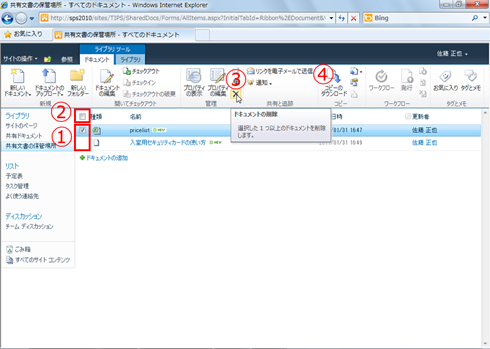 1.チェックボックスにチェックしてダウンロードや削除するファイルを選択できる。2のチェックボックスを使うと、全てのファイルの選択・選択解除が行える。3.選択したファイルを削除できる。4.選択したファイルをローカルPCにダウンロードする《クリックで拡大》
1.チェックボックスにチェックしてダウンロードや削除するファイルを選択できる。2のチェックボックスを使うと、全てのファイルの選択・選択解除が行える。3.選択したファイルを削除できる。4.選択したファイルをローカルPCにダウンロードする《クリックで拡大》SharePoint Serverにアップロードしたファイルは削除してもすぐに消えるわけではなく、Windowsのファイルと同様、[ごみ箱]に移動する。サイドリンクバーの[ごみ箱]をクリックすると、ごみ箱に入っているアイテムを表示できる。誤ってファイルを削除した場合は、アイテムのチェックボックスにチェックを入れて[選択したアイテムの復元]をクリックすれば、元のライブラリに戻せる。完全に削除したければ、[選択したアイテムの削除]をクリックする。
なお、SharePoint Serverでは、ごみ箱の内容は標準設定では30日で自動的に削除される。Windowsのように空にするまで残っているわけではないので注意しよう。
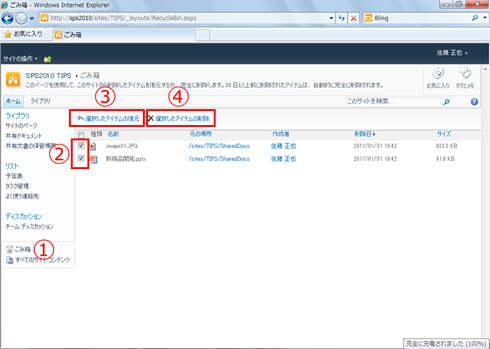 ごみ箱画面。1.サイドリンクバーの[ごみ箱]をクリックしてごみ箱の内容を表示する。2.チェックボックスをチェックする。3をクリックするとライブラリに戻せる。4をクリックすると完全に削除できる《クリックで拡大》
ごみ箱画面。1.サイドリンクバーの[ごみ箱]をクリックしてごみ箱の内容を表示する。2.チェックボックスをチェックする。3をクリックするとライブラリに戻せる。4をクリックすると完全に削除できる《クリックで拡大》リアルコムでは情報共有基盤の構築やナレッジマネジメントの推進などの情報系分野に特化して、コンサルティングおよびシステム構築を行っており、SharePoint Serverのワークフローアドオン「Nintex Workflow」の国内販売代理店でもある。また、SharePoint Serverを利用する大手企業約40社が参加するビジネス・プロダクティビティ研究会(BP研究会)を主催。SharePoint Server活用の推進を目的とし、事例発表、調査研究、ディスカッションなど活発な活動を行っている。本連載執筆の近藤氏は、「2011 Microsoft MVP アワード(SharePoint Server)」を受賞している。
Copyright © ITmedia, Inc. All Rights Reserved.

なぜクラウド全盛の今「メインフレーム」が再び脚光を浴びるのか
メインフレームを支える人材の高齢化が進み、企業の基幹IT運用に大きなリスクが迫っている。一方で、メインフレームは再評価の時を迎えている。

「サイト内検索」&「ライブチャット」売れ筋TOP5(2025年5月)
今週は、サイト内検索ツールとライブチャットの国内売れ筋TOP5をそれぞれ紹介します。

「ECプラットフォーム」売れ筋TOP10(2025年5月)
今週は、ECプラットフォーム製品(ECサイト構築ツール)の国内売れ筋TOP10を紹介します。

「パーソナライゼーション」&「A/Bテスト」ツール売れ筋TOP5(2025年5月)
今週は、パーソナライゼーション製品と「A/Bテスト」ツールの国内売れ筋各TOP5を紹介し...